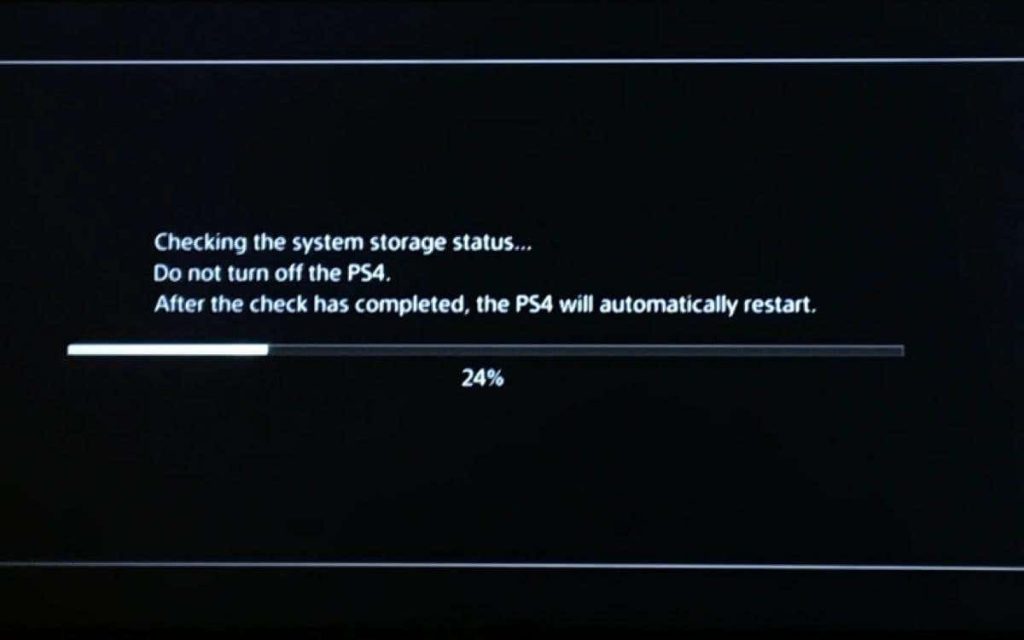Αλλά ας υποθέσουμε ότι το PS4 σας κολλάει συνεχώς στο “Έλεγχος κατάστασης αποθήκευσης συστήματος” για παρατεταμένο χρονικό διάστημα ή εμφανίζεται στην ίδια οθόνη. Σε αυτήν την περίπτωση, μπορεί να υποδηλώνει πρόβλημα με τη μονάδα σκληρού δίσκου, όπως το υλικολογισμικό της συσκευής που αντιμετωπίζει δυσκολίες πρόσβασης ή αναγνώρισης των δεδομένων μέσα.
Προτού συμπεράνετε ότι ο σκληρός δίσκος αποτυγχάνει, μπορείτε να δοκιμάσετε πολλά βήματα αντιμετώπισης προβλημάτων για να επιλύσετε το πρόβλημα και να ξεπεράσετε την οθόνη “Έλεγχος κατάστασης αποθήκευσης συστήματος” του PS4. Τουλάχιστον, θα πρέπει να μπορείτε να βγείτε από τον βρόχο εκκίνησης και να δημιουργήσετε αντίγραφα ασφαλείας οποιωνδήποτε δεδομένων πριν αντικαταστήσετε τη μονάδα αποθήκευσης.
Υπομονή
Όταν αντιμετωπίζετε σφάλματα εκκίνησης στο PS4, αξίζει να είστε υπομονετικοί. Για παράδειγμα, η κονσόλα μπορεί να εκτελεί πολλές εργασίες στο παρασκήνιο για να διορθώσει προβλήματα με το σύστημα αρχείων, ειδικά αν έχει εντοπίσει πολλά σφάλματα. Συνιστούμε να αφήσετε την κονσόλα μόνη της για τουλάχιστον μία ώρα πριν προχωρήσετε.
Πώς να παρακολουθήσετε το Netflix στο PS4
Εκτελέστε έναν κύκλο ισχύος
Εάν προσπαθήσατε να περιμένετε αλλά η ένδειξη προόδου «Έλεγχος κατάστασης αποθήκευσης συστήματος» εμφανίζεται παγωμένη στο PS4, ήρθε η ώρα να ξεκινήσετε έναν κύκλο τροφοδοσίας.
Ένας κύκλος ισχύος επιλύει απροσδόκητα προβλήματα που προκαλούνται από δυσλειτουργίες που σχετίζονται με το υλικό. Η αποσύνδεση των αξεσουάρ USB διασφαλίζει επίσης ότι δεν παρεμβάλλονται εξωτερικές συσκευές στη διαδικασία εκκίνησης.
- Απενεργοποιήστε τελείως το PS4 πατώντας παρατεταμένα το Εξουσία κουμπί μέχρι να ηχήσει η κονσόλα και η οθόνη να σβήσει.
- Αποσυνδέστε τα καλώδια τροφοδοσίας, HDMI και δικτύου από το πίσω μέρος της κονσόλας.
- Αποσυνδέστε όλα τα αξεσουάρ USB—ελεγκτές, προσαρμογείς, εξωτερικούς σκληρούς δίσκους κ.λπ.
- Περιμένετε τουλάχιστον 20 λεπτά και επανασυνδέστε τα καλώδια τροφοδοσίας και HDMI.
- Ενεργοποιήστε το PS4 χωρίς να συνδέσετε αξεσουάρ USB.
- Ελέγξτε εάν η κονσόλα εκκινεί κανονικά. Εάν ναι, μη διστάσετε να επανασυνδέσετε το καλώδιο δικτύου και τα αξεσουάρ σας.

Εκκίνηση σε ασφαλή λειτουργία και αντιμετώπιση προβλημάτων
Το Safe Mode είναι ένα ειδικό περιβάλλον στο PS4 που σας επιτρέπει να ξεκινήσετε την κονσόλα σας με βασικές λειτουργίες και να αποκτήσετε πρόσβαση σε διάφορα εργαλεία αντιμετώπισης προβλημάτων. Εάν το πρόβλημα παραμένει παρά τον κύκλο τροφοδοσίας, πρέπει να αντιμετωπίσετε το πρόβλημα του PS4 σε ασφαλή λειτουργία.
Μπείτε στο PS4 Safe Mode
Για να εκκινήσετε το PS4 σας σε ασφαλή λειτουργία, πρέπει:
- Απενεργοποιήστε το PS4 σας.
- Πατήστε και κρατήστε πατημένο το Εξουσία κουμπί και μετά αφήστε το μετά το δεύτερο μπιπ (περίπου 7 δευτερόλεπτα αργότερα).
- Συνδέστε το ασύρματο χειριστήριο DualShock στην κονσόλα με ένα καλώδιο USB και πατήστε το ΥΣΤΕΡΟΓΡΑΦΟ κουμπί.
Αντιμετώπιση προβλημάτων σε ασφαλή λειτουργία PS4
Η ασφαλής λειτουργία προσφέρει πολλούς τρόπους αντιμετώπισης προβλημάτων ενός PS4 που δυσλειτουργεί. Ωστόσο, οι δύο παρακάτω επιλογές είναι οι πιο σχετικές κατά την επίλυση μιας μόνιμης οθόνης “Έλεγχος κατάστασης αποθήκευσης συστήματος” ή βρόχου εκκίνησης.
- Επαναφορά αρχικών ρυθμίσεων: Επαναφέρει το PS4 στις αρχικές του ρυθμίσεις χωρίς να διαγράψει τα δεδομένα σας και διορθώνει προβλήματα που προκύπτουν από μια κατεστραμμένη διαμόρφωση ρυθμίσεων.
- Ανακατασκευή βάσης δεδομένων: Σαρώνει τον σκληρό δίσκο της κονσόλας και δημιουργεί μια νέα βάση δεδομένων με όλο το περιεχόμενο. Η λειτουργία διαρκεί αρκετές ώρες, αλλά γενικά διορθώνει τα σφάλματα εκκίνησης που προκαλούνται από καταστροφή δεδομένων.

Επανεγκαταστήστε το λογισμικό συστήματος PS4
Εάν το PS4 σας εκκινεί επανειλημμένα στην οθόνη “Έλεγχος κατάστασης αποθήκευσης συστήματος” παρά την εκτέλεση των παραπάνω επιδιορθώσεων, ήρθε η ώρα να εγκαταστήσετε ξανά το λογισμικό συστήματος της κονσόλας. Θα χάσετε όλα τα δεδομένα σας. Ωστόσο, εάν έχετε αντίγραφο ασφαλείας των αποθηκευμένων αρχείων και πολυμέσων σας, μπορείτε να επαναφέρετε τα πάντα στη συνέχεια.
Δημιουργήστε μια μονάδα flash USB
Για να επανεγκαταστήσετε το λογισμικό συστήματος στο PS4 σας, πρέπει να προετοιμάσετε μια μονάδα flash USB που να περιέχει το λογισμικό συστήματος της κονσόλας χρησιμοποιώντας υπολογιστή PC ή Mac. Να κάνω αυτό:
- Συνδέστε ένα USB flash stick με χωρητικότητα αποθήκευσης τουλάχιστον 2 GB σε υπολογιστή ή Mac.
- Διαμορφώστε τη συσκευή αποθήκευσης σε μορφή exFAT.
Η/Υ: Κάντε δεξί κλικ στη μονάδα flash στην Εξερεύνηση αρχείων και επιλέξτε Μορφή. Στο παράθυρο διαλόγου Μορφοποίηση, ορίστε Σύστημα αρχείων προς την exFAT και επιλέξτε Αρχή.

Μακ: Ανοίξτε το Launchpad και επιλέξτε Αλλα > Βοηθητικό πρόγραμμα δίσκου. Στην εφαρμογή Disk Utility, Ελεγχος-Κάντε κλικ στη μονάδα flash, επιλέξτε Εξάλειψησετ Μορφή προς την exFATκαι επιλέξτε Εξάλειψη πάλι.
- Δημιουργήστε ένα φάκελο με ετικέτα PS4 εντός της νέας διαμορφωμένης μονάδας δίσκου και, στη συνέχεια, επισημαίνεται ένας υποφάκελος ΕΚΣΥΓΧΡΟΝΙΖΩ.
- Ανοίξτε ένα πρόγραμμα περιήγησης και επισκεφτείτε τη Sony Πώς να ενημερώσετε το λογισμικό συστήματος σε μια σελίδα κονσόλας PS4.
- Επίλεξε το Αρχείο επανεγκατάστασης κονσόλας PS4 κουμπί.

- Περιμένετε μέχρι το πρόγραμμα περιήγησης να πραγματοποιήσει λήψη του λογισμικού συστήματος του PS4.
- Αντιγράψτε το ληφθέν PS4UPDATE.PUP αρχείο στο ΕΚΣΥΓΧΡΟΝΙΖΩ υποφάκελο στο flash stick.

- Εξάγετε τη μονάδα USB από τον υπολογιστή ή το Mac σας.
Το PS4 αποσυνδέεται από το Wi-Fi;
Επανεγκαταστήστε το λογισμικό συστήματος PS4
Τώρα πρέπει να επανεγκαταστήσετε το λογισμικό συστήματος στο PS4 μέσω USB. Εδώ η εκπομπή:
- Εκκινήστε το PS4 σας σε ασφαλή λειτουργία.
- Συνδέστε το flash stick στο PS4 σας.
- Επιλέγω Εκκίνηση του PS4 (Επανεγκατάσταση λογισμικού συστήματος).

- Περιμένετε μέχρι το PS4 να εγκαταστήσει ξανά το λογισμικό του συστήματος μέσω USB.
- Ακολουθήστε τις οδηγίες στην οθόνη για να ρυθμίσετε το PS4 σας από την αρχή.
Εάν έχετε αντίγραφα ασφαλείας δεδομένων σε άλλη μονάδα USB, συνδέστε την και μεταβείτε στο Ρυθμίσεις > Σύστημα > Αντιγράφων ασφαλείας και Επαναφέρω > Επαναφορά PS4 για να αντιγράψετε τα δεδομένα.
Εάν έχουν δημιουργηθεί αντίγραφα ασφαλείας των δεδομένων σας στο PlayStation Plus, μεταβείτε στο Ρυθμίσεις > Διαχείριση αποθηκευμένων δεδομένων εφαρμογής > Αποθηκευμένα δεδομένα στην ηλεκτρονική αποθήκευση και επιλέξτε Λήψη στο σύστημα αποθήκευσης για να κατεβάσετε τα δεδομένα.
Πώς να παρακολουθήσετε ταινίες Stremio στο PS4
Αντικαταστήστε τη μονάδα αποθήκευσης PS4 ή Επικοινωνήστε με τη Sony
Εάν ο βρόχος εκκίνησης “Έλεγχος κατάστασης αποθήκευσης συστήματος” του PS4 επαναλαμβάνεται τυχαία ή συνεχώς, πιθανότατα αντιμετωπίζετε αποτυχία εσωτερικού αποθηκευτικού χώρου.
Εάν πρόκειται να αντικαταστήσετε τον σκληρό δίσκο, χρειάζεστε μια νέα μονάδα SATA 2,5 ιντσών (HDD ή SSD), ένα κατσαβίδι Phillips και μια μονάδα USB με το πιο πρόσφατο υλικολογισμικό PS4 (ανατρέξτε στην παραπάνω ενότητα για οδηγίες).
Στη συνέχεια, ελέγξτε Οδηγός αντικατάστασης σκληρού δίσκου PS4 της Sony για βήματα και απεικονίσεις σχετικά με την αντικατάσταση του σκληρού δίσκου, καθώς τα βήματα διαφέρουν στα αρχικά μοντέλα PS4, PS4 Slim και PS4 Pro. Ευτυχώς, η διαδικασία δεν είναι περίπλοκη και περιλαμβάνει:
- Αποσυνδέστε όλα τα καλώδια από το PS4.
- Αφαίρεση του καλύμματος της θήκης της μονάδας αποθήκευσης της κονσόλας—σε παλαιότερα μοντέλα, πρέπει να αφαιρέσετε το επάνω πλαίσιο για να αποκαλυφθεί η μονάδα δίσκου.
- Βγάζοντας τον σκληρό δίσκο μαζί με το στήριγμα στερέωσής του.
- Ξεβιδώνοντας τον σκληρό δίσκο από το στήριγμα.
- Αντικατάσταση της υπάρχουσας μονάδας δίσκου με τον νέο σκληρό δίσκο ή SSD και βιδώνοντάς την στο στήριγμα.
- Επανατοποθέτηση της νέας μονάδας δίσκου μέσα στην κονσόλα και κλείσιμο του καλύμματος της θήκης ή του πίνακα.
- Εκκίνηση του PS4 σε ασφαλή λειτουργία και επανεγκατάσταση του λογισμικού συστήματος μέσω USB.
Εάν το PS4 σας εξακολουθεί να είναι υπό εγγύηση ή δεν είστε σίγουροι για την αντικατάσταση του σκληρού δίσκου, επικοινωνήστε με την Υποστήριξη του PlayStation. Η Sony θα μπορούσε να προσφέρει υπηρεσίες επισκευής ή αντικατάστασης, ανάλογα με την κατάσταση της εγγύησης και τη φύση του προβλήματος.
Πώς να επαναφέρετε τον κωδικό πρόσβασης του PS4
Δημιουργήστε τακτικά αντίγραφα ασφαλείας των αρχείων και των πολυμέσων του PS4 σας
Η αντιμετώπιση ενός PS4 που έχει κολλήσει σε έναν βρόχο εκκίνησης “Έλεγχος κατάστασης αποθήκευσης συστήματος” μπορεί να είναι πρόκληση. Ξεκινήστε με απλές λύσεις, όπως η αναμονή ή η εκτέλεση ενός κύκλου ισχύος. Εάν αυτά δεν λειτουργούν, εκτελέστε σύνθετη αντιμετώπιση προβλημάτων σε ασφαλή λειτουργία. Τέλος, σκεφτείτε λύσεις υλικού, όπως η αντικατάσταση της μονάδας αποθήκευσης ή η αναζήτηση βοήθειας από τη Sony.
Εάν η κονσόλα λειτουργεί χωρίς να καταφύγετε σε δραστικές διορθώσεις, είναι καλύτερο να δημιουργείτε συνεχώς αντίγραφα ασφαλείας των δεδομένων στον σκληρό δίσκο—αν δεν το κάνετε ήδη. Εάν ο σκληρός δίσκος αποτυγχάνει, είναι απλώς θέμα χρόνου να εμφανιστεί ξανά το σφάλμα.